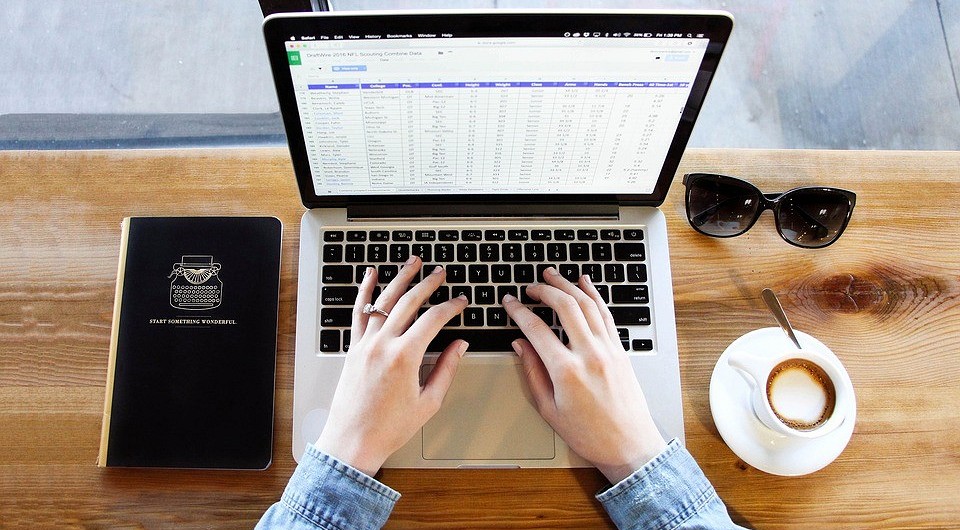Начал скакать пинг
Что делать, если скачет пинг при игре через Wi-Fi
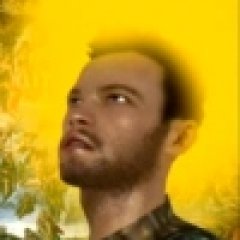

Что делать, если при игре через сеть wi-fi скачет пинг? Лаги в онлайн-играх могут возникать из-за неправильно настроенного wi-fi роутера.
Из-за того что на канале появляются помехи, возникает множество проблем в работе интернета по Wi-Fi. Частые обрывы соединения по Wi-Fi, низкая скорость соединения, нестабильная работа и т.д. Все это происходит из-за загруженности канала, на котором работает ваша сеть, другими пользователями Wi-Fi сети.
Из-за настроек канала беспроводной сети, ваше устройство может не видеть определенную Wi-Fi сеть. Далее мы рассмотрим почему так происходит, как найти свободный канал и сменить его в настройках роутера.
Канал сети Wi-Fi и как его переключить
Большинство маршрутизаторов транслируют беспроводную сеть на частоте 2,4 ГГц. Реже встречаются те, которые работают на частоте 5 Ггц. На частоте 2,4 ГГц, в Украине и России разрешено использовать 1-13 каналы. Это значит, что каждая Wi-Fi сеть работает на канале от 1 по 13. В Америке, например, разрешено использовать только 11 каналов. Из-за этого, кстати, возникают проблемы при подключении к беспроводным сетям устройств, которые привезли с Америки. Они просто не видят Wi-Fi сеть, которая работает на 12 и 13 каналах.
Чем больше устройств находятся на одном канале, тем больше будет помех и тем меньше, как правило будет пропускная способность.
По умолчанию, в настройках роутера стоит режим автоматического выбора канала. Это значит, что когда роутер включается, он выбирает для себя наименее загруженный канал. Перезагружаем его, и он уже может выбрать другой канал. Возможно, что и при автоматическом выборе на один канал может вставать несколько сетей. Особенно, если сетей очень много, выбор то невелик.
Существуют программы, которые показывают на каком канале работают все доступные сети, мы их сейчас рассмотрим.
Поиск свободного канала с помощью программ inSSIDer и WiFiInfoView
Если вы видите очень много сетей доступных для подключения на своем устройстве, то для поиска свободного канала лучше всего использовать специальные программы. inSSIDer — хороший выбор в данном случае. Она бесплатная, интерфейс на английском языке, тем не мнее, интуитивно понятен. Также есть другая простая и бесплатная утилита — WiFiInfoView. Далее мы рассмотрим, как пользоваться этими приложениями. Стоит отметить, что для их работы, у вас должен быть включен Wi-Fi.
Поиск канала в программе inSSIDer
Скачать inSSIDer можно на оффициальном сайте (тут можно скачать предыдущие версии программы). Для установки программы запустите установочный файл из архива и следуйте инструкциям.
После установки запустите приложение. Далее, перейдите на вкладку NETWORKS. Вы увидите таблицу, в которой отобразятся все доступные Wi-Fi сети, включая вашу (она отметится звездой).
Стоит обратить внимание на инофрмацию на вкладке «Channel», в которой показано, какой канал использует каждая сеть.
Есть три канала, которые никогда не пересекаются. Это 1, 6, и 11, если по программе они не заняты, то в первую очередь попробуйте установить их. Если сеть работает например на 10 канале, то она захватывает еще по два канала с каждой стороны. Например: 8,9,10,11,12.
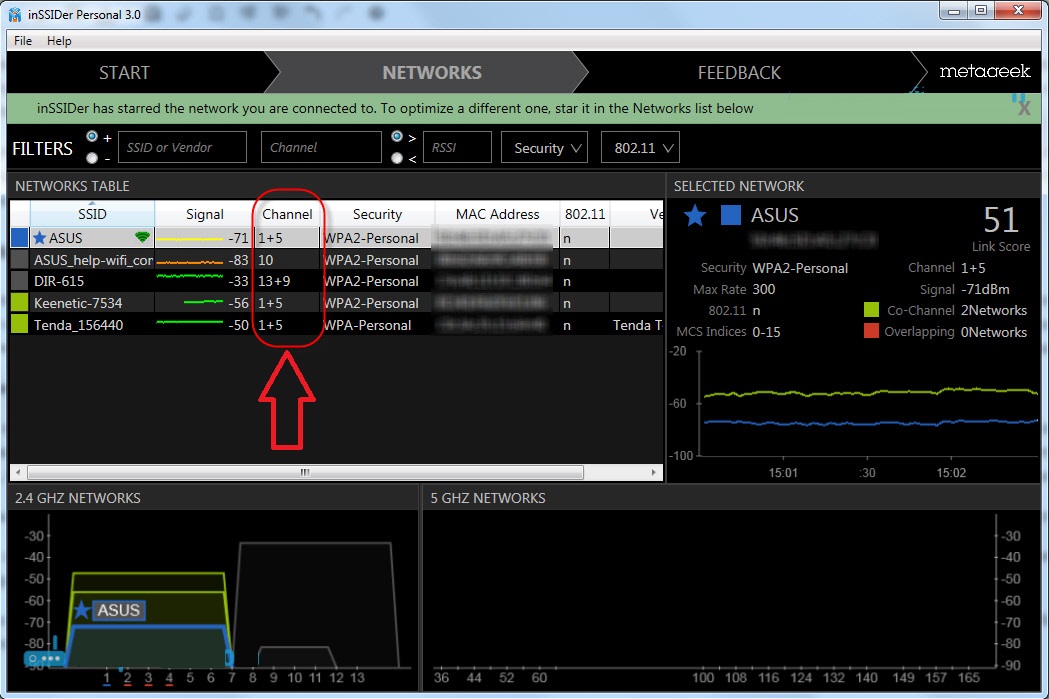
Выбирете свободный канал для своей сети.
Поиск канала с помощью программы WiFiInfoView
WiFiInfoView — очень легкая программа, которая даже не требует установки. Скачать программу можно на этой странице. Просто откройте архив и запустите файл
WifiInfoView.exe. В столбце «Channel» отобразятся каналы каждой сети.
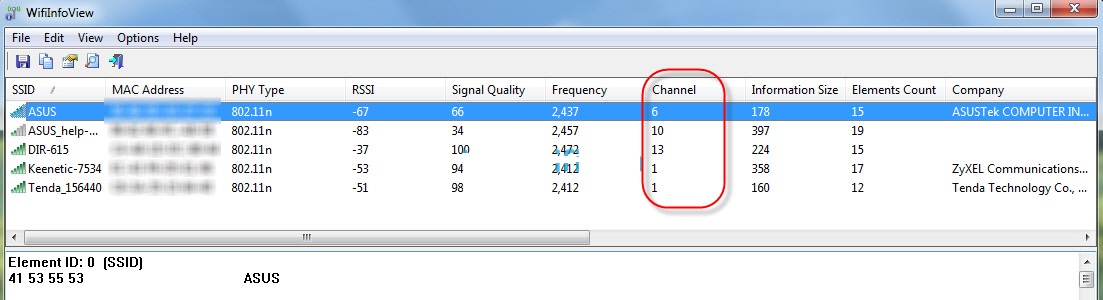
Будьте осторожны с установкой 12-го и 13-го канала. После их установки, некоторые ваши устрйоства могут просто перестать видеть сеть.
Дальше, так же как и в случае с программой inSSIDer, выбирите для себя самый свободный канал. Его нужно указать в настройках роутера.
Далее мы покажем как поменять канал на примере популярных роутеров.
Как уменьшить пинг в играх – все способы
Высокий пинг в играх мешает пользователям побеждать, поскольку из-за него они постоянно оказываются немного позади соперников и не успевают за действиями других игроков. К счастью, существует много способов исправить ситуацию. Главное, запастись терпением и выяснить, что именно влияет на время отклика сервера. После чего останется внести изменения в настройки или устранить причину повышения пинга.

Почему скачет пинг в играх
Существует несколько основных причин высокого или скачущего пинга:
- в первую очередь требуется присмотреться к настройкам игры и интернета;
- затем проверить, не ведётся ли загрузка обновлений или скачивание файлов;
- следующим шагом нужно убедиться, что на качество сети не влияет работа фоновых программ и подключенных к wi-fi устройств;
- дополнительно нужно проверить актуальность установленного ПО.
Также на надёжность соединения влияют действия провайдера и нагрузка на сервер. Иногда без смены тарифного плана или оператора связи обойтись невозможно.

Как снизить ping
Обычно снизить пинг в онлайн-играх несложно, но следует подготовиться к тому, что борьба с трудностями отнимет определённое время, поскольку принять верное решение с первой попытки будет непросто. Тем более, на качество связи и скорость интернета может влиять сразу несколько различных факторов.
Смена игрового сервера
Первым делом желающим улучшить ping рекомендуется сменить игровой сервер. Большинство игр позволяет игрокам самостоятельно выбрать сервер для подключения. Для этого нужно:
- открыть в настройках раздел выбора сервера;
- сравнить различные варианты подключения;
- выбрать пункт с наименьшими показателями;
- подключиться.
Важно подчеркнуть, что различные игры требуют разных действий, поэтому предложенная инструкция может отличаться от того, что предстоит совершить в реальности.
Дополнительно рекомендуется активировать вывод статистики на экран, чтобы отслеживать ping в реальном времени.
Проверка обновлений драйвера сетевой карты
Следующим способом снизить пинг в игре станет обновление драйверов сетевой карты. Для этого понадобится:
- открыть диспетчер устройств Windows;
- найти в перечне компонентов сетевую карту;
- кликнуть по ней правой кнопкой мыши и запустить поиск обновлений.
Если ПО устарело и требует обновления, останется подождать, пока процесс приведения сетевой карты в порядок завершится. В случае, если драйверы находятся в актуальном состоянии, пользователь получит соответствующее оповещение.
Значит, игрокам придётся искать другую причину нестабильного соединения.

Введение спец. команд
Иногда справиться со скачущим пингом помогает изменение настроек онлайн-игры. Пользователи способны самостоятельно установить оптимальную скорость взаимодействия с сервером, воспользовавшись для этого специальными командами.
Команды вводятся в игровой консоли и регулируют пропускную способность канала. Для каждой игры предусмотрены отдельные команды и параметры. При этом пользоваться ими рекомендуется лишь опытным пользователям, способным правильно внести изменения и откатить выбранные параметры к изначальному уровню, если подобное потребуется.
Отключение загрузчиков и антивирусов
Следующим способом понизить большой пинг в играх при хорошем интернете станет отключение программ, способных повлиять на качество трафика. В первую очередь сказанное касается:
- самой игры, способной загружать обновление;
- торрентов и иных файлообменников;
- антивирусов.
Важно помнить, что, даже не ведя скачивание, подобные программы постоянно взаимодействуют с сервером, что приводит к потере драгоценных байт и увеличение времени отклика.
В результате даже хороший интернет не позволяет установить надёжное, стабильное соединение.
Установка приоритета для игр
Следующим способом сократить время ожидания станет повышение приоритета игры по отношению к другим программам и процессам на телефоне и компьютере. Особенно это полезно при большом количестве активных программ и фоновых приложений. Чтобы повысить приоритет, нужно:
- открыть диспетчер устройств;
- найти в перечне нужную игру;
- повысить её приоритет до высокого уровня.
Повысив приоритет, пользователь направит основные ресурсы ПК на обслуживание игровых процессов, что позволит снизить время ожидания и повысить качество игры.
Внести изменения в реестре
Внесение изменений в реестр поможет снять ограничения на использования трафика в игре. Чтобы справиться с поставленной задачей, не усиливая сигнал провайдера, понадобится:
- открыть реестр;
- перейти по пути HKEY_LOCAL_MACHINESOFTWAREMicrosoft… …SystemProfile;
- найти в списке пункт NetworkThrottlingIndex;
- внести в строке «значение» комбинацию из восьми f.
Важно подчеркнуть, что в MMORPG порядок действий отличается от описанного, поскольку в них используется другой протокол реестра.
Связь с техподдержкой игры
Следующим шагом для борьбы с неприятностями станет обращение в службу поддержки игры. Но он поможет лишь в случаях, когда у пользователя скачет пинг в играх именно из-за проблем на сервере.
В остальных случаях сотрудники поддержки предложат искать причину проблем в ПК или провайдере.
Замены интернет-провайдера или тарифа
Иногда повысить качество соединения можно лишь радикальными способами:
- сменой тарифного плана;
- заменой провайдера.
Также, если игрок использует вай-фай, повысить скорость взаимодействия с сервером поможет подключение через кабель. В результате исчезнут потери пакетов, свойственные беспроводному соединению.
Впрочем, иногда добиться желаемого эффекта помогает простой звонок в контактный центр провайдера с требованием соблюдать условия абонентского договора.
Скачет пинг в играх через вай-фай – что делать
Если пользователь не хочет переходить на кабельное соединение, можно просто проверить беспроводную сеть. Иногда к ней подключаются посторонние люди, например, соседи, что негативно влияет на качество связи. В подобных случаях требуется отключить от wi-fi сторонние устройства (через настройки роутера) и проверить, не помогло ли это справиться со сложностями.
Как понизить пинг в играх на Андроид
Практически всё сказанное выше касается и телефонов на Андроид. Здесь также требуется следить за обновлениями, загрузками и выбором сервера. В противном случае поддерживать ping в нужном состоянии будет непросто, а избежать ухудшения интернета не получится.
Почему скачет пинг?
В поисках очередной статьи для моего сайта, я набрел на интересный вопрос: «Почему скачет пинг?». Попытался погуглить и ничего вразумительно найти не смог. В этой статье я хочу разобраться, почему скачет пинг и как с этим бороться.
Пользователи задают вопрос: «Почему скачет пинг?» Это словосочетание может включать в себя множество проблем, хотелось бы выделить две наиболее распространенные из них. Первая – когда пингуют сервер и у них идет большая задержка в миллисекундах и вторая – когда скачет ttl.
Посмотрите на пример. То, что выделено красным – это задержка эхо запроса от сервера.
Вы видите, что цифры постоянно меняются – это не хорошо. Давайте пропингуем яндекс.
Ответ от 87.250.250.3: число байт=32 время=108мс TTL=55
Ответ от 87.250.250.3: число байт=32 время=109мс TTL=55
Ответ от 87.250.250.3: число байт=32 время=110мс TTL=55
Ответ от 87.250.250.3: число байт=32 время=108мс TTL=55
У яндекса картина другая, все держится в одном диапазоне. Вот так вот должно быть всегда.
Давайте разберем данный пример. Из-за чего может быть эта проблема
- Виноват ваш компьютер.
- Виноват провод от вас до модема.
- Виноват модем.
- Виноват провод от модема до оборудования провайдера.
- Виновато оборудование провайдера.
- Виноват какой-то шлюз от провайдера до сервера.
- Виноват сам сервер.
Выделив возможные причины, приступим к исключению методом тыка
- Виноват ваш компьютер.
- Виноват провод от вас до модема.
- Виноват модем.
- Виноват провод от модема до оборудования провайдера.
Проверяем пинг до сервера. Видим следующую картину:
Ответ от 10.4.253.1: число байт=32 время=24мс TTL=62
Ответ от 10.4.253.1: число байт=32 время=616мс TTL=62
Ответ от 10.4.253.1: число байт=32 время=26мс TTL=62
Ответ от 10.4.253.1: число байт=32 время=111мс TTL=62
Время скачет – проблема на лицо. Пингуем яндекс, видим следующую картину:
Ответ от 87.250.250.3: число байт=32 время=108мс TTL=55
Ответ от 87.250.250.3: число байт=32 время=109мс TTL=55
Ответ от 87.250.250.3: число байт=32 время=110мс TTL=55
Ответ от 87.250.250.3: число байт=32 время=108мс TTL=55
Время стабильно, находится в одном диапазоне, из этого следует, что с 1 по 4 пункты, можно исключить.
- Виновато оборудование провайдера.
Проверяется оборудование провайдера следующим образом. Нужно пропинговать шлюз провайдера, чтобы узнать его позвоните в техническую поддержку. Если пинги не теряются, время отклика стабильное, ttl не скачет, то ваш провайдер не виноват.
- Виноват какой-то шлюз от провайдера до сервера.
Может быть такой вариант, что криво настроена маршрутизация у провайдера. Например, пакеты ходят через «Америку в Москву», хотя можно было выбрать шлюз и поближе. Чтобы исключить этот пункт нужно провести следующие мероприятия.
Для начала пропингуем сервер, увидим задержку в миллисекундах, скачущий пинг. Дальше не обходимо пустить трасерт до проблемного сервера. Если все хопы прошли, нигде звездочек нет, время нигде резко не повышается, то все в порядке, этот пункт можно тоже исключать.
1 6 ms 5 ms 7 ms vpn2.Khabarovsk.golden.ru [194.186.120.233]
2 4 ms 6 ms 5 ms 195.68.138.190
3 12 ms 5 ms 6 ms kbk01.transtelecom.net [217.150.42.38]
4 109 ms 106 ms 109 ms Yandex-gw.transtelecom.net [217.150.60.29]
5 107 ms 107 ms 107 ms core-ugr-vlan901.yandex.net [77.88.56.126]
6 * * * Превышен интервал ожидания для запроса.
7 110 ms 111 ms 109 ms www.yandex.ru [213.180.204.3]
Заключение
Мы пускали трасерт до сервера, в последних строчках шестой и седьмой, можно наблюдать проседание. Это значит, что сервер просто не вывозит, у него плохая пропускная способность канала, либо слабое железо, вариантов куча.
В этой статье я описал поверхностный анализ для решения проблемы. К каждому случаю нужно подходить отдельно, кто столкнется с подобной проблемой, обращайтесь, помогу.
Проблема интернета или компьютера?
Как уменьшить пинг в кс го
Большой пинг в кс го является серьезной головной болью для тех, у кого он имеется. Да, далеко не все сталкиваются с этой проблемой, но если она вас заденет, то уже не даст покоя, пока вы ее не устраните. Уменьшить пинг не так просто, как может показаться, но мы всё-таки попытаемся рассмотреть наиболее популярные способы, как это можно сделать. Поехали.
Почему скачет пинг в кс го

Тема, касаемая улучшения пинга, такая же вечная, как и сам контр страйк. Все мы с вами недовольны почему он нам так мешает в этой и других играх. Тех пользователей, которые играют на низком уровне, мало волнуют параметры вроде ping, loss и др.
Они просто поставили удобное для них разрешение видео, настроили себе мышку, раскладку клавиатуры и больше им ничего не нужно. Когда уже человек набирается опыта, он начинает замечать, что игра почему-то подтормаживает, что доставляет немалый дискомфорт.
Он начинает разбираться, в чем дело и видит, что у него высокий пинг и понимает, что с этим надо что-то делать. При повышенном значении этого параметра у вас словно запаздывает картинка и из-за этого нормально целиться на игроков становиться невозможным.
Как правило, нестабильный пинг связан с интернетом. Быть может, у вас слишком маленькая скорость или же вы находитесь очень далеко от серверов в кс. Но не всегда причина кроется только в этом и кое-что сделать мы всё-таки можем.
Что делать при большом пинге

Пинг – это показатель, который прямо пропорционален серверу, и мы не можем напрямую влиять на этот параметр. Мы можем лишь частично его уменьшить. Нет такой консольной команды, которая позволила бы нам в два счет избавиться от пинга. Мы можем лишь ограничить поиск серверов, где наш показатель будет очень высоким.
Начнем мы вот с чего. Открываем консоль и пишем следующую команду:
Эта команда говорит, что необходимо найти сервер, где ваш показатель не превысит отметку в 70. Если выставить слишком низкий показатель, то может получиться так, что игра вообще никогда не найдется, так что 70 будет наиболее оптимальным.
Вторая команда для тех, у кого хороший интернет, но все равно беда с пингом. Если у вас интернет больше 10 мегабит/сек:
На 100% не доказано, что это работает, но лишним также не будет.
Зачем нужны loss и choke

Следующий момент, на который следует обратить внимание – loss и choke. Loss – это те пакеты, которые мы не смогли по каким-то причинам принять от сервера, т.е. проблема именно на нашей стороне. Это наш провайдер, компьютер, сетевая карта и т.д. Choke – это проблемы со стороны сервера.
Если у вас loss больше нуля, то для уменьшения скачков попробуйте следующую команду:
Вместо 111 вам необходимо просто уменьшить то значение, которое у вас стоит по умолчанию. Т.е. если по умолчанию у вас 111, то попробуйте поставить 100 и т.д.
Если у вас скачет choke, то вам надо поиграться с этим:
Принцип тот же самый – уменьшаем значение по умолчанию.
На этом у меня всё. Таким вот образом можно попытаться пофиксить пинг, но получится или нет вы уже проверите на практике. Увидимся в следующих статьях.
Понравилась статья? Расскажи о ней друзьям: